Отпечаток пальца можно протестировать через эмулятор
Обновлено: 04.07.2024
Для нужд своих клиентов я внедрил биометрию на базе сканера ANVIZ OA 99 .

Выбор оборудования был обусловлен :
1. Отсутствие платы за SDK . Т.е. можно разрабатывать любые программы, взаимодействующие со сканером бесплатно. В среднем SDK других производителей стоит 1000$.
2. Отсутствие платы за лицензию на сканер при использовании собственных программ, разработанных на SDK . В среднем лицензия стоит 20$ на сканер.
3. Известность бренда Anviz.
4. Принцип работы аналогичен сканерам ULINK , особо популярным в России.
Мой поставщик поставляет ANVIZ OA 99 по цене 4400 при поставке от 10 штук. Оборудование надо заказывать заранее, в запасе обычно не более 5 устройств, поставка – 1,5-2 месяца, но можно поискать и у других поставщиков.
Для сопряжения 1С со сканером было разработано приложение-коннектор на VB 6, управляемое из командной строки.
Оно понимает команды :
1. Получения отпечатка пальца
2. Верификации отпечатка с ключом отпечатка.
3. Идентификации пользователя по базе ключей отпечатков
SDK Anviz содержит функции для получения и распознавания отпечатков. Поэтому приложение просто интерпретирует переданные команды и вызывает функции SDK . Функции расположены в DLL , но напрямую DLL из 1С вызывать нельзя, поэтому используется программа-посредник с управлением через командную строку.
Как вариант, можно было бы написать внешнюю компоненту, но есть недостатки :
1. Компонента требует регистрации на компьютере под администраторскими правами.
2. COM -объекты более глючные и чаще зависают (проверено на практике).
Для идентификации формируется файл базы отпечатков, который считывает коннектор в режиме идентификации и по нему распознает пользователя. Файл формируется через компоненту ADODB , которая есть по умолчанию в любой Windows .
Программа-коннектор имеет форму, где все указания и команды сделаны на русском языке, текстом, понятным простому сотруднику.
На данный момент в базе 75 пользователей, каждый сдал по 2 отпечатка левого и правого указательных пальцев, но можно сдавать отпечатки любых пальцев. Постепенно база растет. Ошибок распознавания и жалоб на работу оборудования замечено не было.
Существующие недостатки решения :
1. После ввода отпечатка пальца окно программы-коннектора закрывается, но фокус отдается не в 1с, а в следующее в Z -последовательности окон приложение. Решаемо, но пока не занимался.
2. Драйвер ANVIZ работает только под администраторскими правами, производитель драйвера менять это поведение не собирается. Мы выкрутились через использование CPAU , которая позволяет запускать программу под правами администратора. Возможно, можно найти, какое именно право нужно, но у нас не получилось. Это какое-то из прав работы со съемными дисками, навскидку.
3. COM -компонента – более защищенное решение, хотя и в приложение, управляемое через командную строку, сложно вмешаться. Но, в принципе, если изменить базу отпечатков пальцев, то можно теоретически совершить манипуляцию. Но это не недостаток решения, просто, если требуется, нужно уделить больше внимания правам доступа.
4. Неизвестно, можно ли сделать mapping драйвера устройства в терминальном режиме.
Само решение состоит из следующих модулей :
1. Программа-коннектор на VB 6, использует SDK в виде DLL -файлов. Вызывается и управляется через командную строку.
2. Модуль в 1С для подготовки данных для коннектора и вызова коннектора.
3. Обработка в 1С для снятия отпечатков сотрудников, их тестовой верификации и идентификации.
В 1С в форму выбора физических лиц добавляется кнопка, по нажатию на которую физическое лицо выбирается через сканер.
Соответственно, 1С получает подтверждение о том, что физлицо выбрано через сканер и можно это контролировать.
Существует функция для выбора физлица, которая может вызываться из нужных мест программы. В ней контролируется, что физлицо было выбрано через сканер (биометрически). Для некоторых физлиц допускается возможность работы без отпечатков (исключения), если, например, их отпечатки не снимаются. Но такого у нас не было, т.к. можно снимать любой палец, а не только указательный.
По сути, все что требуется – это добавить модули в программу, в нужных местах вашего сценария расставить вызов функции выбора сотрудника через биометрию, дать права ответственному сотруднику на снятие отпечатков пользователей.
Если в программе используется не справочник ФизическиеЛица, а другой, нужно адаптировать программу под соответствующий справочник, что делается в 1С достаточно тривиально.
Демонстрационные данные
Для проверки работоспособности программы с вашим сканером выложена демонстрационная версия программы.
Для начала работы с программой нужно:
- Создать папку anviz в корне диска C : и скопировать в нее содержимое каталога anviz .
- Файл 1Cv8.1CD – это файл базы данных 1С81. Пропишите его в список баз и откройте, зайдите под пользователем Администратор с пустым паролем.
- Подключите сканер в USB порт.
Для того, чтобы программа работала нужно, чтобы у пользователя были права администратора.

В справочнике Физические лица заведено трое сотрудников:

Работа администратора базы данных отпечатков
Обработка, с которой работает администратора базы данных отпечатков, имеет вид:
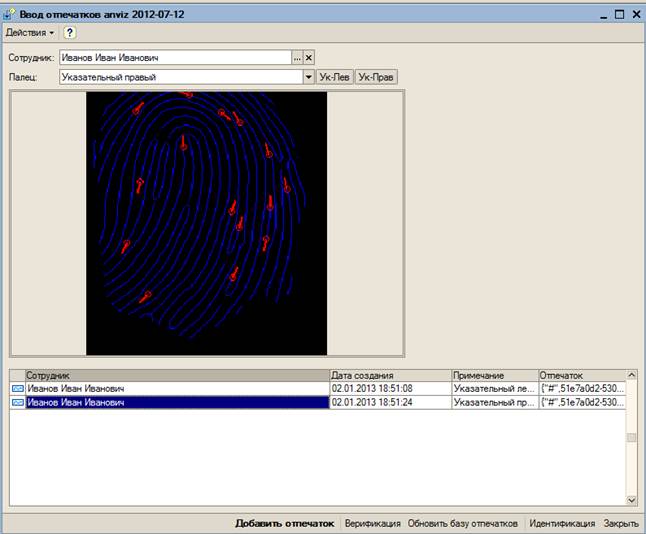
Добавление отпечатка пальца:
Особенности подключения сканера в Windows
Устройство распознается как USB -флешка:
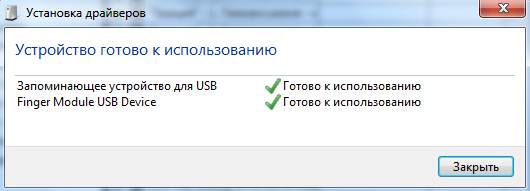
Особенности реализации в 1С
В 1С используются следующие объекты :
- Модуль _ Anviz - основные функции для работы с биометрией Anviz .
- Модуль _ AnvizLocal - локальные для клиента особенности реализации биометрии.
- Регистр _БиометрияAnviz - хранит отпечатки сотрудников
- Константы ДанныеБиометрии Anviz и ДанныеБиометрии Anviz 2 - используются для хранения уже готовой базы данных отпечатков для идентификации.
Для того, чтобы клиент мог по-своему написать некоторые нюансы реализации, в модуле _AnvizLocal реализованы вызовы событий, которые можно реализовать по-своему, не затрагивая основной модуль _Anviz :
Сканер отпечатков пальцев можно использовать не только для разблокировки смартфона, но и для множества других полезных действий.
1. App Lock
2. Dactyl
Dactyl позволяет использовать сканер отпечатков пальцев в качестве кнопки затвора камеры. В некоторых случаях, например, если вы хотите сделать селфи с помощью основной камеры, это очень удобно.
3. Fingerprint Quick Action
Про это многофункциональное приложение мы уже писали. Оно позволяет использовать свайпы по сканеру, чтобы перейти на домашний экран, заблокировать устройство, открыть шторку уведомлений и выполнять другие действия.




4. Focus Gallery
Если вам необходимо защитить личные фотографии от посторонних взглядов, то воспользуйтесь программой Focus Gallery. Это быстрая и функциональная галерея, которая имеет секретный раздел для снимков. Доступ к нему возможен только через сканер отпечатков пальцев.
5. LastPass
Самый популярный менеджер паролей стал недавно полностью бесплатным. Он умеет синхронизировать пароли доступа к учётным записям между всеми вашими устройствами, так что вы навсегда избавитесь от необходимости записывать их где-то на бумажке. Доступ к хранилищу паролей можно защитить с помощью отпечатка пальца.







6. Journey
Личный дневник должен быть именно личным. Поэтому выбирайте для ведения записей приложение Journey, которое надёжно защитит их конфиденциальность с помощью сканера отпечатков пальцев.







7. Solo Photo
Многих раздражает ситуация, когда показываешь друзьям одно фото, а они тут же начинают листать всю галерею. Программа Solo Photo решает эту проблему. Вы сможете указать фото, которые хотите продемонстрировать, в то время как все остальные будут надёжно спрятаны, пока вы не снимете с них блокировку своим отпечатком.
8. Google Play
Google Play уже давно поддерживает аутентификацию с помощью сканера отпечатков. Активируйте её в настройках приложения, тогда вы сможете подтверждать свою личность при покупках одним прикосновением пальца.
А какие мобильные программы, использующие сканер отпечатков пальцев, знаете вы?
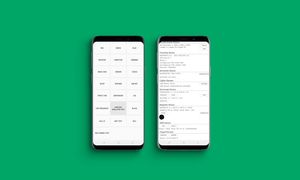
Помимо очевидных функций, таких как сенсорный экран и биометрические датчики, современный смартфон поставляется с набором самых современных аппаратных средств в виде различных датчиков, которые помогают вашему устройству ощущать окружающую среду вокруг него. И если у вас есть телефон Samsung, скорее всего, у вас есть удобная функция, которая позволяет вам проверить, работают ли эти датчики на 100 процентов.
Многие пользователи о этом не знают, но большинство телефонов Samsung Galaxy имеют встроенный секретный диагностический режим, в который можно войти, просто введя малоизвестный код. Более того, эта функция чрезвычайно проста в обращении и представляет собой удобный способ тестирования нового или подержанного телефона, чтобы убедиться, что он находится в отличном рабочем состоянии, прежде чем совершить покупку.
Доступ к секретному меню диагностики
Прежде чем мы начнем, важно отметить, что эта функция может быть недоступна на вашем устройстве. Известно, что некоторые операторы блокируют режим диагностики на основе кода на своих смартфонах и планшетах Samsung.


Ниже приведены тесты, которые вы можете выполнить на своем телефоне Samsung после ввода кода. Обратите внимание, что на некоторых скриншотах могут отсутствовать данные из-за соображений безопасности или характера тестов.
Красные, зеленые и синие экраны
Выбор любого из этих трех тестов проверяет наличие красного, зеленого и синего цветовых спектров вашего телефона и будет ярко показывать соответствующие цвета при выборе. Чтобы вернуться на главную страницу диагностики, просто нажмите на экран, чтобы выйти.



Приемник
Вибрация
Затемнение


Проверка основной камеры


Датчики
Акселерометр



Датчик приближения
Это проверяет датчик приближения вашего устройства, который отвечает за выключение экрана, когда ваш телефон находится напротив вашего лица во время телефонного звонка, чтобы предотвратить случайные прикосновения. Чтобы проверить эту функцию, просто закройте верхнюю часть телефона рукой. Теперь экран должен стать зеленым, если датчик приближения работает, затем уберите руку, чтобы экран стал белым, и переходите к следующему тесту.


Барометр


Датчик света



Гироскоп




Магнитный датчик





Датчик отпечатков пальцев


Проверка сенсорного экрана



Sleep
Speaker
Проверка кнопок



Фронтальная камера
Gripsensor


Низкочастоный звук
Тест эмулятора штрих-кода



IC, MST & MLC Тесты
Датчик Холла IC обнаруживает магнитные поля и в основном используется для обнаружения магнитных откидных крышек, чтобы автоматически переводить телефон в режим сна, когда магнит в откидной крышке касается телефона. Сам по себе тест мало что дает, и он просто подтверждает, что датчик работает правильно.
MST, что означает магнитную защищенную передачу, позволяет устройствам временно считывать ваш телефон как кредитную карту. Этот датчик необходим при использовании платежных сервисов, таких как Samsung Pay. MLC, с другой стороны, является технологией, которая используется в датчиках отпечатков пальцев. В этой области не так много тестов, которые, похоже, больше ориентированы на разработчиков.



Тест Iris Camera
Выход из режима HwModuleTest
Понравилась статья? Тогда делись с друзьями. А также не забудь подписываться на наш канал в Telegram и аккаунт в Twitter, чтобы всегда быть в курсе актуальных новостей и интересных публикаций!
Внедряемые в мобильные устройства биометрические механизмы являются более продвинутой альтернативой аутентификации путём ввода пароля. При этом дактилоскопический сканер на смартфонах уже давно перестал быть чем-то диковинным. Технологии активно развиваются и постепенно становятся всё более доступными, что не может не радовать пользователей. Если раньше сканером отпечатков оснащались только дорогие модели смартфонов, то сейчас его можно увидеть и на бюджетных девайсах. Биометрическая аутентификация является не только удобным средством для быстрой разблокировки устройства или запуска приложений, но и обеспечивает защиту данных от чужого вмешательства, а также может применяться для ряда других действий.

Долгое время попытки внедрения технологии в мобильные телефоны оставались безуспешными, популярность этому способу идентификации обеспечила Apple и её смартфон iPhone 5S. Хотя сама идея и не была свежей, применённый в яблочном девайсе Touch ID, положил начало новому тренду. Сегодня современные технологии защиты активно используются популярными производителями, и телефоны со сканерами отпечатков, что называется, пошли в массы. Поговорим о том, каким образом функционирует биометрическая аутентификация на мобильном устройстве, а также как настроить разблокировку экрана путём считывания отпечатка и что делать, если датчик перестал срабатывать.
Как работает сканер отпечатка пальцев в современном смартфоне
Начать стоит с ответа на вопрос о том, как устроен современный сканер отпечатков пальцев на смартфоне. Это во многом даст пользователю понять, что это не фикция и не маркетинговый ход, а реальный инструмент для защиты личных данных. Сейчас даже сравнительно бюджетные модели получают такие возможности. Не исключено, что вскоре наличие сканера станет must have для любого аппарата, включая смартфоны, планшеты, аудиоплееры и прочее.
Биометрические технологии базируются на измерении уникальных характеристик человека. В данном случае речь идёт об идентификации владельца устройства по отпечаткам пальцев, этот метод защиты мобильных телефонов предполагает использование программных и аппаратных средств, позволяющих распознать владельца девайса и предоставить ему доступ к данным.
Принцип работы дактилоскопического считывателя одинаков вне зависимости от типа датчика. Образец отпечатка сначала сохраняется в памяти устройства, затем при его повторном считывании, например, при попытке разблокировки смартфона или входа в приложение и т. д., данные сопоставляются с заранее заданным образцом. Если будет зафиксировано совпадение, блокировка снимется. Примечательно, что сканеры выполняют анализ не всего рисунка, а только отдельных характерных особенностей, чего достаточно для идентификации владельца девайса и при этом занимает немного времени.
Чтобы понимать, как работает сканер отпечатка пальца на смартфоне, подробнее остановимся на типах модулей:

Использование сканера отпечатков пальцев
Какие смартфоны содержат датчик
Сегодня телефоны со встроенным сканером отпечатка пальца присутствуют на рынке во всём своём многообразии. Датчик перестал быть привилегией только самых дорогих устройств, и сама технология уже не рассматривается в качестве премиальной функции, став массовым трендом. Даже бюджетные девайсы теперь оснащаются сканером отпечатка, например, Honor 6C Pro, Meizu M6 Note, Xiaomi Redmi 5 Plus и прочие.
Датчик Touch ID есть на всех яблочных смартфонах, выпускаемых после iPhone 5S, а начиная с iPhone X, компания решила отказаться от Touch ID в пользу системы идентификации по лицу, именуемой Face ID. Производители Андроид-устройств задействуют обе технологии, причём на флагманских моделях сканер перекочевал в экран. Оценить удобство использования системы идентификации можно в телефонах Samsung Galaxy S10, Xiaomi Mi 9, где установлены ультразвуковые сканеры, или Huawei P30, One Plus 7 со встроенными оптическими датчиками.
Размещаться сканер может на задней (Samsung Galaxy S9, S9 Plus, Xiaomi Redmi 8, Redmi Note 8, 8 Pro и пр.) или передней панели, в кнопке Home (Samsung Galaxy S7, Huawei P20, P20 Pro, Asus Zenfone 4, Xiaomi Black Shark и т. д.). В других моделях он может располагаться и на боковой грани (Samsung Galaxy S10e, Samsung Galaxy A7, Huawei Honor 20 Pro, Sony Xperia 10, 10 Plus и др.), а совсем недавно появились также смартфоны со сканером отпечатка пальца в экране. Первой внедрила сканер в экране компания Vivo (модель X20 Plus UD). Пока ещё похвастать фичей могут немногие смартфоны, это Samsung Galaxy S10, S10 Plus, S10 Ultra, Huawei Mate Pro, One Plus 6T, Xiaomi Mi 9T, 9T Pro и другие.

Добавление нового отпечатка
Как включить разблокировку экрана при помощи отпечатка
Чтобы получить максимум защиты и повысить уровень сохранности личных данных, пользователь обязательно должен узнать, как пользоваться и управлять сканером отпечатков пальцев на смартфоне. И первым делом нужно убедиться, что такая функция присутствует в конкретном девайсе. Узнать это можно из описания устройства в руководстве пользователя, либо же просто изучив внимательно меню настроек. Если сканер всё же присутствует, самое время им воспользоваться. Активировать опцию можно в настройках смартфона. В зависимости от оболочки её расположение и названия разделов могут отличаться, но принцип остаётся тот же.
Как включить сканер отпечатков пальцев:
Обычно можно установить до 10 отпечатков, например, добавить сканы разных пальцев для удобства разблокировки девайса в любом положении в руке или скан одного пальца несколько раз, что позволит улучшить считывание.
Защита личных данных при помощи отпечатка пальцев
Активировав опцию, можно пользоваться считывателем на смартфоне не только с целью разблокировки устройства. Применить его можно для защиты контактов, фото, видео и прочих личных данных, а также приложений.
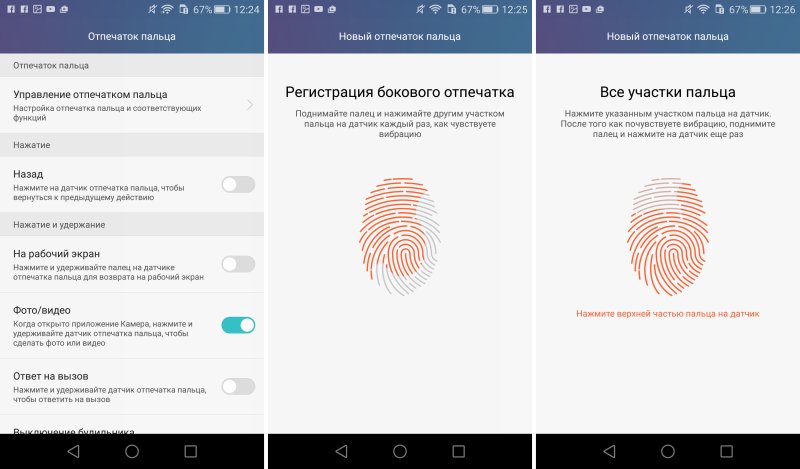
Настройка сканера отпечатков пальцев на телефоне
Как отключить сканер отпечатка пальца
Отключение датчика выполняется способом обратным его активации. Для этого нужно перейти к разделу управления и удалить ранее добавленные отпечатки.
Рассмотрим, как отключить сканер отпечатка на примере Xiaomi:
Удаление всех отпечатков уберёт возможность разблокировки посредством сканера. Чтобы вернуть её, нужно просто снова добавить отпечаток.
Что делать, если не работает сканер отпечатков пальцев
Причин, по которым считыватель перестал нормально функционировать, несколько, и чаще всего проблема некритична. Идентификация пользователя посредством датчика может не проходить в следующих случаях:
- Влажные или грязные пальцы, загрязнённый сканер. Проблема решаема очевидным способом – путём устранения загрязнений и удаления влаги.
- Дефект на пальце (порез, царапина, укус и т. д.), деформирующий рисунок может привести к тому, что считыватель вас не признает. Тогда можно использовать альтернативный способ разблокировки – пароль или графический ключ, после чего перезаписать образцы.
- Программный сбой. После перезагрузки устройства неисправность будет устранена, но если образцы снимков были утеряны (наличие можно проверить в разделе управления отпечатками), то придётся снова добавить их в базу.
В редких случаях могут возникать серьёзные сбои в системе, для решения которых потребуется сбросить девайс к заводским настройкам или прибегнуть к перепрошивке.
Читайте также:

